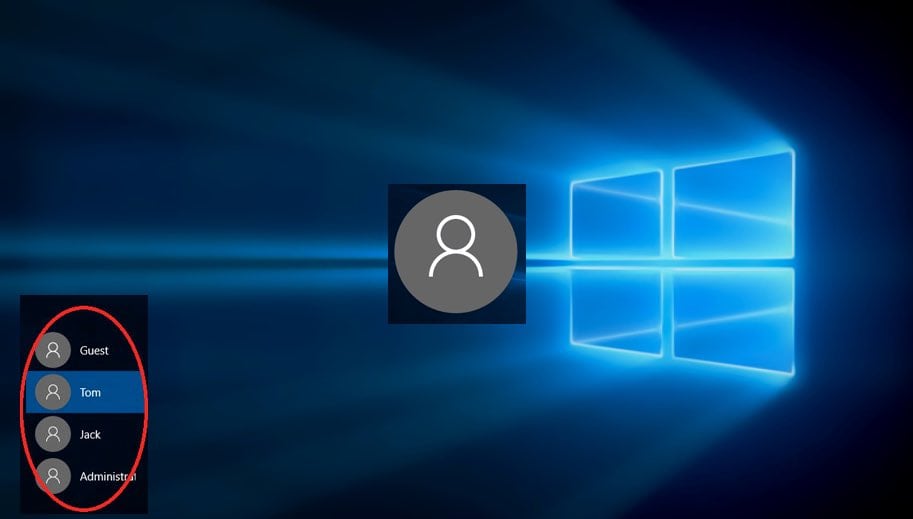
عندما يكون لديك العديد من المستخدمين على جهاز الكمبيوتر الخاص بك المثبت عليه نسخة ويندوز 10 سواء في المنزل أو المكتب إلى غير ذلك، وتحتاج إلى القيام بعمل تعطيل لحساب ويندوز 10 بسبب سبب أمني أو لأن مستخدم معين قد خلق إزعاج، بالطبع ستكون فكرة جيدة وأكثر من رائعة لتعطيل المستخدم فى الويندوز بدلاً من حذف حساب مستخدم في ويندوز 10 . وبهذه الطريقة، إذا كنت تبحث عن طريقة لتعطيل حساب مستخدم على جهازك إليك أفضل طريقة لتعطيل حساب أى مستخدم على جهازك بسهولة مع عدد قليل جداً من النقرات .
قبل أن تبدأ، يجب أن تعرف أن هذا يعمل مع إصدارات ويندوز 10 برو و ويندوز 10 Enterprise فقط، ويجب أن يكون حسابك حساب المسؤول. إذا كنت تستخدم إصدار ويندوز 10 هوم، فإنه لن يعمل لك.
:: تعطيل حساب مستخدم ويندوز 10 باستخدام إدارة الكمبيوتر ” Computer Management ”
1 : البحث عن “Computer management” عن طريق النقر على قائمة إبدأ ومن ثم البحث عن Computer management أو من خلال النقر على زر وشعار علامة الويندوز + حرف x وتقوم باختيار Computer management كما هو مبين فى الأسكرين شوت أدناه .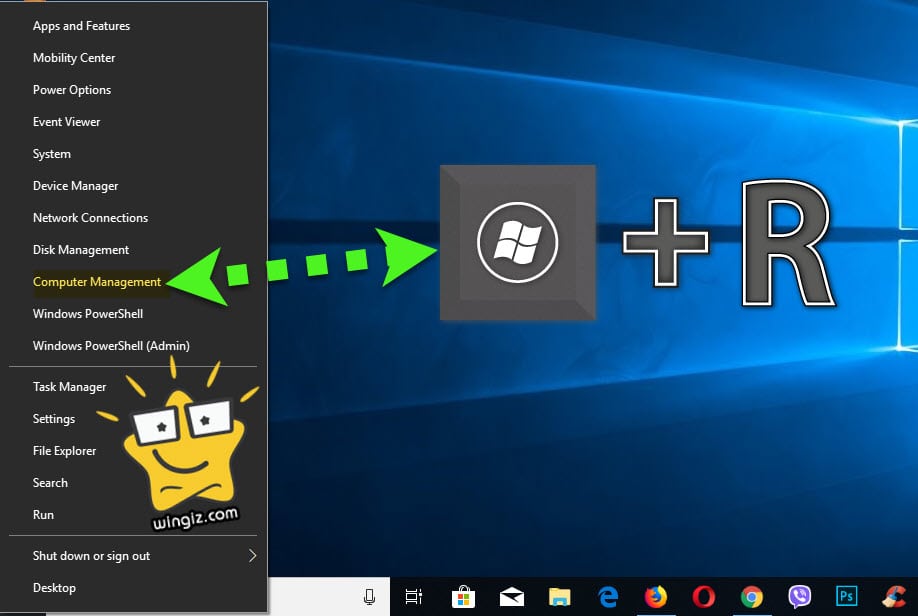
2 : بعد أن تفتح معك إدارة الكمبيوتر Computer management تقوم بالنقر على خيار ” Local Users and Groups ” ثم بعد ذلك أنقر على خيار ” Users ” وهنا يظهر معك جميع المستخدمين الموجودين على جهازك، أنقر على أى مستخدم ترغب بتعطيله ثم اختر خصائص ” Properties ” وبعد ذلك يجب أن تشاهد خيار “Disable Account” فى تبويبة “General” تقوم بوضع علامة صح ثم النقر على Apply ثم ok 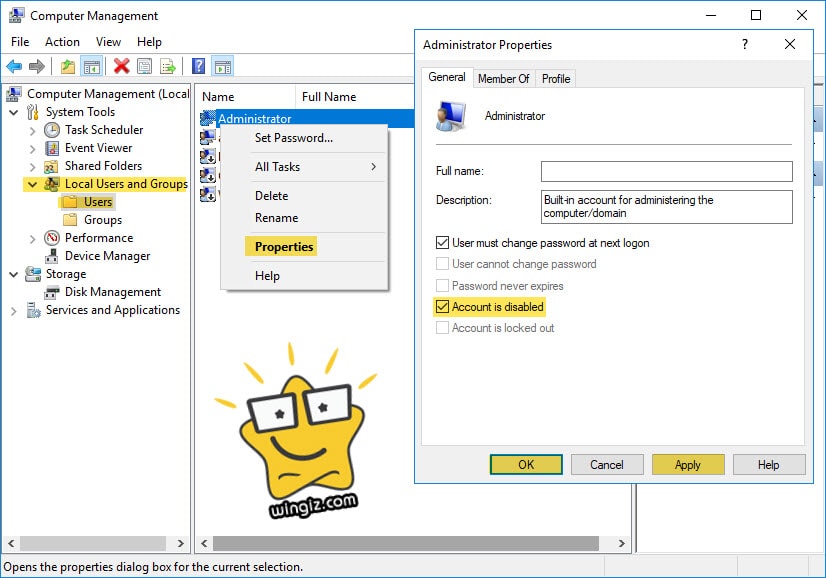
بعد تطبيق هذه الخطوات سوف تلاحظ على الفور اختفاء هذا المستخدم الذى قمت بتعطيل حسابه فى نسخة ويندوز 10 المثبتة على جهاز الكميوتر الخاص بك . فى الأخير، نأمل بأن يكون كل شىء واضح .